Beste gratis Evernote-alternatieven voor Windows-pc
Evernote is een van de beste platformonafhankelijke notitie-apps voor Windows(note-taking apps for Windows) . Van het maken van zelfnotities tot het samenwerken met teamleden, je kunt bijna alles doen met Evernote . Als u echter op zoek bent naar een Evernote- alternatief, zijn hier enkele van.
Stel dat u uw projecten wilt organiseren en effectief wilt coördineren met uw teamleden. Voor het maken van aantekeningen is Evernote best handig omdat het ook gratis is. Als u echter op zoek bent naar een app voor het maken van aantekeningen waarmee u uw projecten tegelijkertijd kunt beheren, moet u een vervanger zoeken.
Evernote- alternatieven voor Windows 11/10
De beste gratis Evernote- alternatieven zijn-
- Begrip
- Een notitie
- Dropbox-papier
- Todoist
- eenvoudige noot
- ClickUp
- Google Keep
Laten we deze apps eens nader bekijken.
1] Begrip
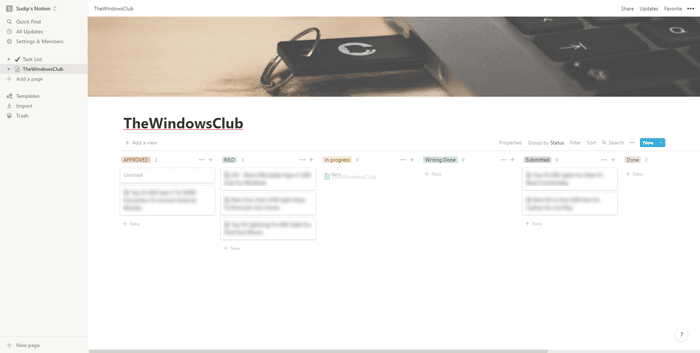
Net als Evernote heeft Notion gratis en betaalde abonnementen, waarmee u functies kunt verkrijgen die aan uw vereisten voldoen. De gebruikersinterface van Notion is overzichtelijk, wat een van de essentiële dingen is waarmee uw geselecteerde Evernote - alternatief moet worden geleverd. Het beste is dat je sjablonen kunt installeren die met verschillende kolommen en rijen worden geleverd, zodat je dingen sneller kunt instellen. Ongeacht(Irrespective) het gebruik kun je in Notion een sjabloon kiezen . Afgezien(Apart) daarvan is het beheren van teams en projecten relatief eenvoudig, omdat je mensen kunt uitnodigen en met hen kunt samenwerken. Last but not least is de functionaliteit voor het maken van aantekeningen. Deel(Apart)vanuit het managen van projecten kun je zoveel mogelijk aantekeningen maken. Bezoek website.(Visit website.)
2] OneNote
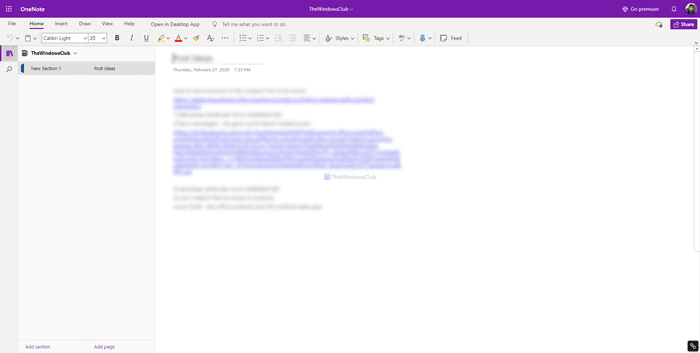
Het maakt niet uit of u OneNote(OneNote) wilt gebruiken als een app voor het maken van aantekeningen of als projectbeheerservice; je kunt beide tegelijk doen. Vrienden of teamleden uitnodigen is eenvoudig omdat gebruikers alleen een e-mail-ID nodig hebben. Net als bij Google Documenten(Google Docs) kunt u iemand toestaan het document te bekijken of te bewerken volgens uw vereisten. Het beste is om een wachtwoord en vervaldatum in te stellen als je een Office 365 abonnement hebt. Aan de andere kant is het maken van aantekeningen en het synchroniseren ervan op meerdere platforms eenvoudiger dan ooit met de OneNote- app. Bezoek website.(Visit website.)
3] Dropbox-papier
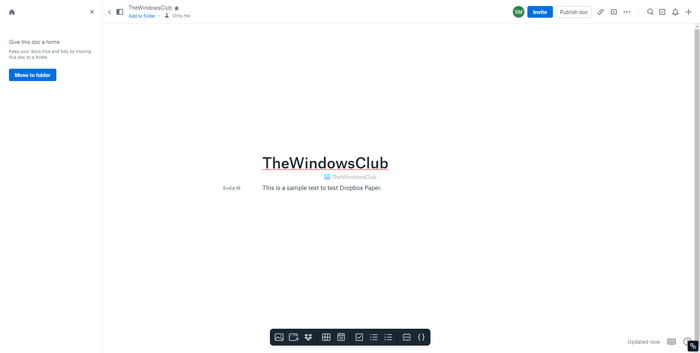
Het is een in Dropbox geïntegreerd Evernote- alternatief, waarmee je notities kunt schrijven en publiceren om de notitie met vrienden te delen. Het is mogelijk om samen met vrienden een notitie te maken en hen toe te staan het document naar wens te bewerken of te bekijken. Het beste is dat je alle notities in je Dropbox - account kunt opslaan, zodat je ze op meerdere apparaten kunt synchroniseren. Of u nu de gratis of betaalde versie gebruikt, u kunt alle bovengenoemde dingen doen, ongeacht dat. Een andere handige functie is Templateize(Templatize) . Met andere woorden, u kunt van elke notitie of document een sjabloon maken. Bezoek website.(Visit website.)
4] Todoist
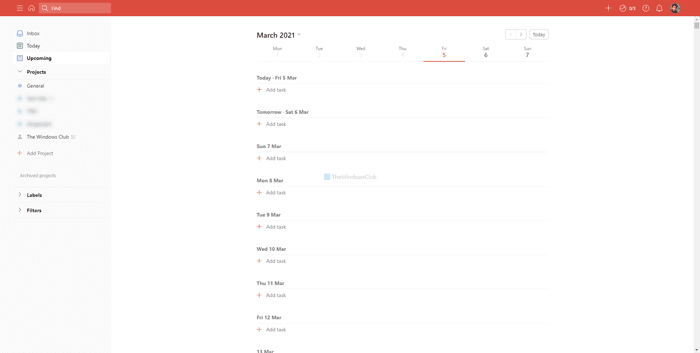
Sommige mensen gebruiken Evernote als een takenlijst-app(To-Do list app) om dagelijkse taken te beheren of te organiseren. Als jij een van hen bent, kun je kiezen voor Todoist , een eenvoudige maar veelzijdige takenlijst-app die beschikbaar is voor meerdere platforms, waaronder Windows 10. Met de gratis versie van Todoist kun je al je taken beheren, herinneringen ontvangen en opmerkingen toevoegen , enz. De betaalde versie biedt echter nog meer functies, zoals een activiteitencontrole, labels, enz. Over de algemene gebruikersinterface gesproken, u kunt een gebruikersinterface met boomstructuur vinden om uw taken te categoriseren op basis van prioriteit. Het toont ook een kalenderweergave om alle vervaldatums en herinneringen op één plek te controleren. Bezoek website.(Visit website.)
5] Eenvoudige noot
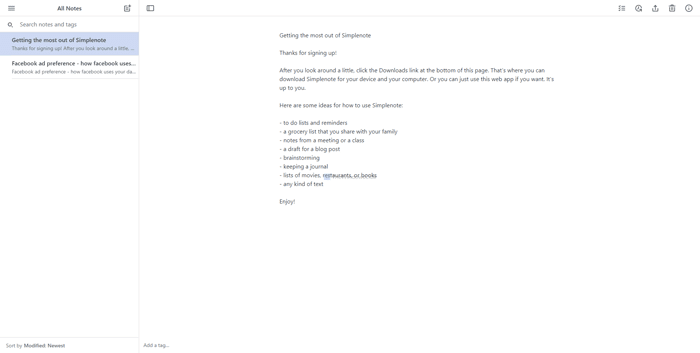
Simplenote is nog een ander Evernote -alternatief dat u in uw voordeel kunt gebruiken. De eerste opvallende functie is Tags , die u helpt bij het ordenen of filteren van uw notities naar keuze. Het maken van notities en het delen ervan met andere mensen is vrij eenvoudig, dankzij de overzichtelijke gebruikersinterface. De officiële website ziet er gemakkelijk te navigeren uit en daarom kunt u uw notities sneller dan ooit afmaken. Het volgende grote ding is de versiegeschiedenis die verschillende versies van uw notitie op één plek toont om een wijziging snel ongedaan te maken. Daarnaast kun je een notitie openbaar maken door deze te publiceren via Simplenote . Bezoek website.(Visit website.)
6] Klik op
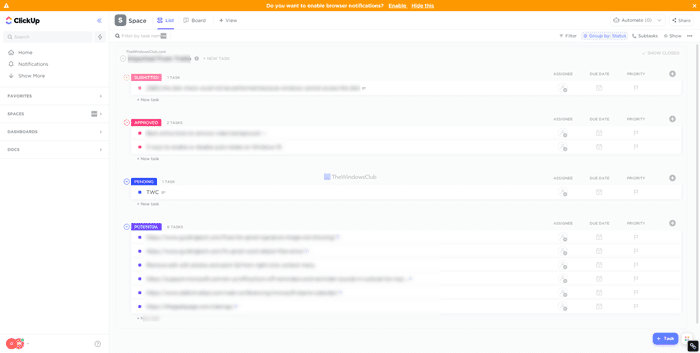
ClickUp lijkt meer op een Notion - alternatief met hier en daar een paar wijzigingen. Het heeft hoofdzakelijk twee verschillende weergaven: de normale weergave en de kalenderweergave. Als u meerdere projecten met meerdere teams heeft, is ClickUp een van de beste oplossingen om uw leven gemakkelijker te maken. De gebruikersinterface, functies, opties, enz., maken uw werk soepeler en minder tijdrovend. Een van de beste functies is Time tracker . Met andere woorden, u kunt bijhouden hoeveel tijd u aan een specifiek werk besteedt. Het is mogelijk om je vrienden of teamleden uit te nodigen en met hen samen te werken op ClickUp . Bezoek website.(Visit website.)
7] Google Keep
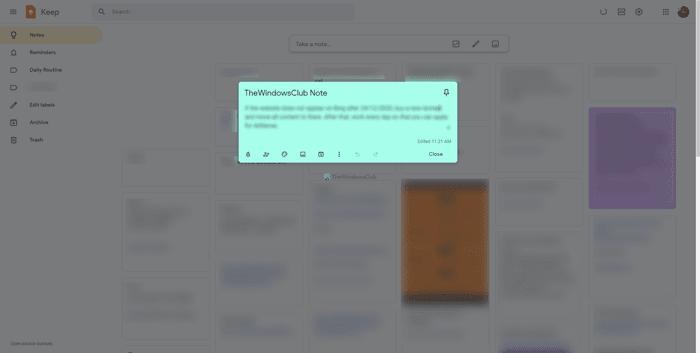
Google Keep is voornamelijk een app voor het maken van aantekeningen en een OneNote - alternatief. Hoewel het minder functies en opties biedt dan andere tools die in deze lijst worden genoemd, kunt u uw klus klaren met Google Keep . Over de functies gesproken, het is mogelijk om sneller aantekeningen te maken dan anderen, delen in te schakelen om anderen uit te nodigen om samen te werken aan een notitie, herinneringen voor taken krijgen, checklists maken, enz. Omdat de app beschikbaar is voor Android en iOS, kunt u Google Keep op bijna alle platforms, inclusief Windows 10 . Het belangrijkste nadeel is dat er geen speciale app voor Windows 10 is . Bezoek website.(Visit website.)
Als u alles in gedachten houdt, zijn er tal van Evernote- alternatieven die u kunt gebruiken. Als je echter een to-do-georiënteerde vervanger nodig hebt, is het beter om Todoist te bekijken . Aan de andere kant, als je iets nodig hebt om projecten effectief te beheren (en aantekeningen te maken), lijken andere oplossingen handiger.
Related posts
Top 10 Progressive Web Apps (PWA) die u nu kunt gebruiken
Beste gratis online factuurgenerator en maker om rekeningen te genereren
Crello versus Canva-vergelijking: wat is een betere grafische ontwerptool?
Zelfstudie, tips en trucs voor Google Tekeningen
Voeg Double Exposure Effect toe aan afbeeldingen met deze gratis online tools
Progressive Web Apps installeren in Chrome op Windows 10
Beste gratis White Noise-apps voor Windows 10
5 Beste Social Media-apps voor Windows 10 beschikbaar in Microsoft Store
De beste WiFi Analyzer-apps voor Windows, iOS, macOS en Android
Beste gratis Calculator-apps voor Windows 10
Beste Home Design-apps voor Windows 11/10 uit de Microsoft Store
Beste gratis Stealth Games voor Windows 10 uit de Microsoft Store
Top 6 beste fotobewerkings-apps voor Windows 10?
De beste Reddit-apps voor Windows en Mac
Xcode voor Windows (8 beste tools om iOS-apps op pc te ontwikkelen)
Beste gratis Compass-apps voor Windows 10
De beste fotoviewer voor Windows 10: 8 apps vergeleken
Beste gratis bel-apps voor Windows 11/10
Beste gratis ISO Mounter-software voor Windows 11/10
31 Beste webschraptools
